- 软件大小:5.69GB
- 软件语言:简体中文
- 软件类型:国产软件
- 软件类别:3D制作类
- 更新时间:2018-08-15
- 软件授权:免费版
- 官方网站://www.9553.com
- 运行环境:XP/Win7/Win8/Win10
- 标签:3d制作 三维绘图软件
c4d r15是cinema 4d系利软件中的一款软件,相对与原有的版本,这款版本软件新增了更多的特色功能,如新渲染引擎增加,性能和更多操作流程的细节有一定的改善,增加新增纹理控制器等。对于更多使用者不知道怎么操作和使用,小编也是罗列了部分操作使用方法以及安装破解教程。这下子亲们下载不会有更多的顾虑了!

1、可以直接将3D元素无缝集成到实拍视频中。
2、对反射和高光的控制整合成一个带有多重图层的全新通道,以创造复杂的表面。
3、包含了一个可完整的修补时间线、增强造型功能。
4、支持整批成像、多重处理和可输出Alpha通道。
5、支持很多种输出档案格式种外部格式,如VRML、DXF、Lightwave。
6、改善OpenGL阴影功能,使软件变得更加实用。
7、建模优化。引入全新的交互式斜角工具。
8、渲染优化。改进了环境光遮蔽。
很多人在安装c4d软件的时候都会遇到提示打开档案失败的情况,一般出现这种情况是因为软件不识别中文名称而导致的,那么我们应该怎么来解决这个问题呢?下面我们就来看看解决方法吧。
1、首先查看一下软件名称命名里面有没有出现中文,例如:c4d软件中的“软件”就是中文,我们可以将它改成拼音就行了。
2、然后查看一下软件的存放目录,例如:D/软件文件夹/c4d中“软件文件夹”就是中文,我们可以将它改成拼音。
3、最后查看一下软件的安装目录有没有出现中文,例如:D/c4d软件安装目录/c4d中的“c4d软件安装目录”就是中文,将它改成拼音。
以上三个地方都没有出现中文的话就不会出现刚刚那种情况了。

解决方法如下:
1、首先运行c4d软件,然后打开需要切割的模型
2、在右下角的设置界面汇总将X设置为2
3、使用NB按键来设置光景着色,再按下C键,接着同时点击多边形图标,然后按下F2键进入视图的顶视图
4、使用框取工具选择需要切割的部分,选中之后按下F1键就可以看见一个透明的视图了
5、左侧就是我们需要切割的黄色的区域,按下DELETE按键即可将其删除
第一 步:打开c4d r19安装程序

(图一)
首先下载好c4d r19,然后找到安装程序,打开。 如图一。
2第二 步:选择语言
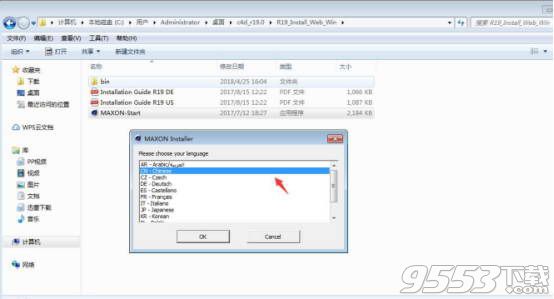
(图二)
选语言为CN-chinese,再点击OK。 如图二。
3第三 步:点击继续
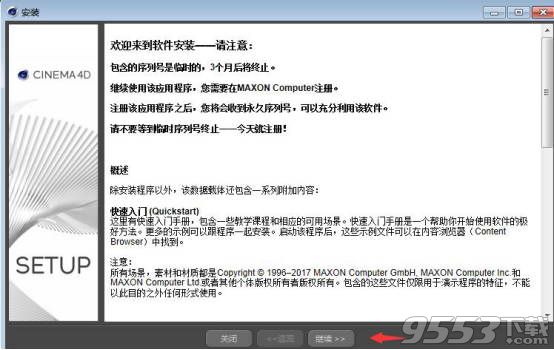
(图三)
打开安装程序之后会弹出安装页面,点击继续。 如图三。
4第四 步:打开序列号记事本

(图四)
打开序列号记事本,任意选择一个复制。 如图四。
5第五 步:返回安装程序
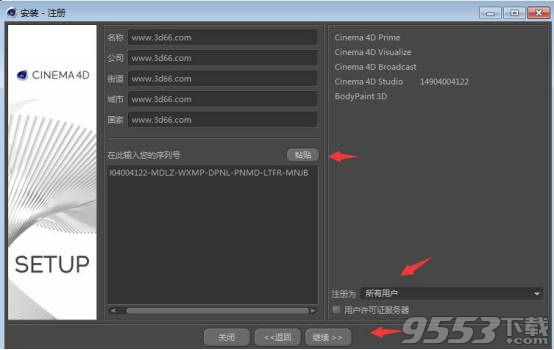
(图五)
填写基本信息,点击粘贴,选择所有用户,然后点击继续。 如图五。
6第六 步:勾选第一项CINEMA 4D
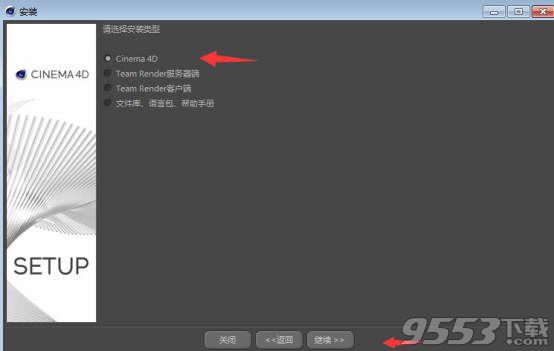
(图六)
勾选自己需要安装的软件类型,点击继续。 如图六。
7第七 步:勾选标志的选项
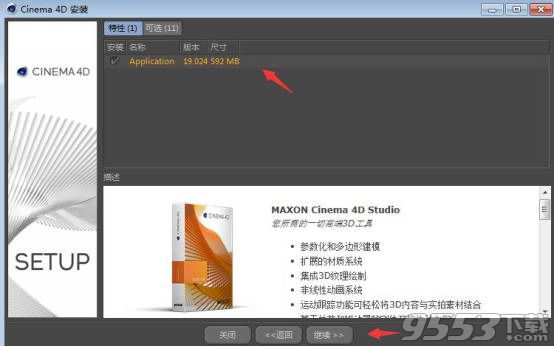
(图七)
勾选选项之后,点击继续。 如图七。
8第八 步:勾选下图标记的选项,再点击安装
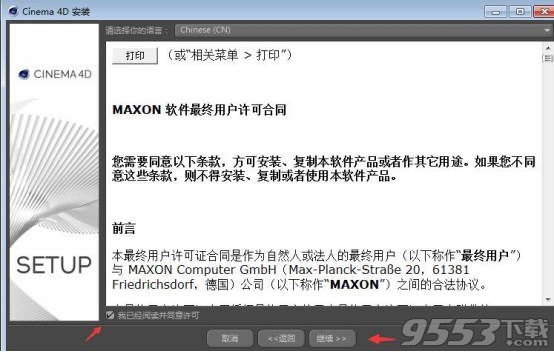
(图八)
点击我已经阅读同意许可后,再点击安装。 如图八。
9第九 步:勾选以上几个选项之后点击安装

(图九)
选择好安装程序路径之后,将下面两个选项勾选【注意:路径不能包含中文】,然后继续点击安装。 如图九。
10第十 步:接下来我们只要耐心等待安装即可

(图十)
这个时候小伙伴们可以去上个洗手间,回来就安装完成啦。 如图十。
11第一十一 步:最后就安装完成啦,点击结束
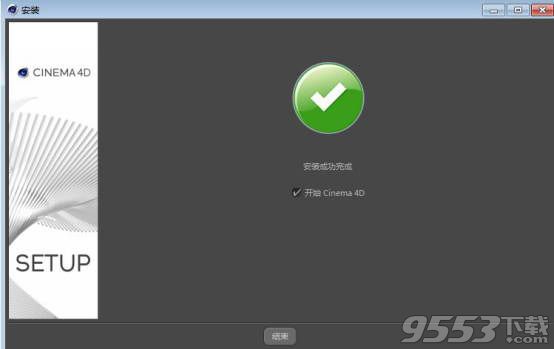
(图一十一)
点击开始CINEMA 4D 如图一十一。
12第一十二 步:c4d r19界面
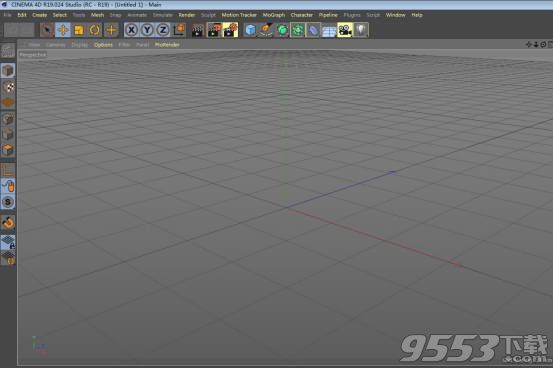
(图一十二)
这就是c4d r19的界面啦,是不是很美观,还新增了许多功能哦,赶紧去体验一下吧。 如图一十二。
C4d快捷键大全文件
新建——Ctrl+N
打开——Ctrl+O
存储——Ctrl+5
退出——Ctrl+Q
合并——Shift+Ctrl+O
存储为——Shift+Ctrl+S
关闭全部——Shift+Ctrl+W
C4d快捷键大全编辑器:
打开控制台—— Alt + F9
打开坐标管理器—— Shift + F7
变换坐标系——W
剪切——Ctrl + X
关闭窗口——Shift + W
删除 ——Backspace
弹出盒式菜单—— V
打开F-Curve 编辑器——Shift + F4
C4d快捷键大全材质管理器
另存材质——Shift + Ctrl + S
载入材质——Shift + Ctrl + O
新建材质——Ctrl + N
打开材质管理器——Shift + F2
C4d快捷键大全物体管理器:
载入物体——Shift + Ctrl + O
场景信息——Ctrl + I
另存物体——Shift + Ctrl + S
将所选物体打组 ——Alt + G
将所选物体解组——Shift + G
打开物体管理器——Shift + F1
C4d快捷键大全图片浏览器:
灰度通道——S
红色通道——R
绿色通道——G
蓝色通道——B
打开图片浏览器——Shift + F6
C4d快捷键大全结构管理器:
导入ASCII 码——Shift + Ctrl + O
跳到最后——End
跳到上一选择处——L
跳到下一选择处——N
跳到上一页——Page Up
跳到下一页——Page down
跳到开始处——Home
顶点贴图模式——V
点模式——P
面模式——O
UVW模式——U
C4d快捷键大全视窗:
移动视窗 1, Alt + MMB 热键
缩放视窗 2, Alt + RMB 热键
旋转视窗 3, Alt + LMB 热键
使视窗适合所选元素大小 S, Alt + S
使视窗适合激活物体大小 O, Alt + O
使视窗适合场景(不含摄像机和灯光) H, Alt + H
定制所有视窗——Alt + V
打开渲染视窗——Ctrl + R
取消视窗变化——Shift + Ctrl + Z
重做视窗变化——Shift + Ctrl + Y
最大化视窗1 ——F1
最大化视窗2—— F2
最大化视窗3—— F3
最大化视窗4 ——F4
转变为四视窗——F5
切换活动视窗——Page Up
显示切换快捷菜单——N
刷新视窗——A
显示物体手柄——Alt + D
使用Isoline 编辑——Alt + A

C4d快捷键大全建模
加点 M A
桥接 B, M B
刻刀 M C
闭合洞口 M D
创建面 M E
切割边 M F
熨斗 M G
刀 K, M H
磁铁 M I
镜像 M K
设置点的位置数据 M L
移动边 M O
缝合(点、边) M P
焊接点 M Q
权重 HN M R, . 热键
倒角 M S
挤压 D, M T
向内倒角 I, M W
连续挤压 M X
平滑扩展 M Y
法线移动 M Z
法线缩放 M #
法线旋转 M ,
分离被选择元素 U P
反转法线 U R
移除多边形 U E
细分 U S
融合 U Z
塌陷 U C
三角面转换 U T
分离 U D
对齐法线 U A
挤压 D
转换为可编辑物体 C
多边形再三角化 U G
所选面转为四边形 U U
移动视窗 1, Alt + MMB 热键
缩放视窗 2, Alt + RMB 热键
旋转视窗 3, Alt + LMB 热键
移动物体 4 热键
缩放物体 5 热键
旋转物体 6 热键
缩放模型 7 热键
默认建模方式 Alt + Q
调节式建模方式 Alt + E
点边面自动转换建模方式 Alt + W
移动工具 E
旋转工具 R
放缩工具 T
切换选择工具 Space
切换子物体编辑方式 Return
取消动作 Shift + Z
全选 Ctrl + A
选择相连的 U W
取消选择 Shift + Ctrl + A
自由选择 8 热键
选择 9 热键
框选 0 热键
反选 U I
转换选择(子物体) U X
选择边缘 U Q
填充选择 U F
扩展选择 U Y
Ring选择 U B
Loop选择 U L
收缩选择 U K
弹出建模工具菜单 Alt + Ctrl + V
1、新增一种用于毛发和卡通材质的新渲染引擎。一个全新的统一效果渲染引擎,对光线跟踪、毛发和卡通线条无缝渲染。
2、在性能和工作流程上新增的特性包括:改进的素材库,新的独显按钮、注释和新的UV分割器等等。
3、新增的交互式斜角功能。完善了操作体验,确保制作网格干净和流程的正确性。
4、新增纹理控制器。可以帮助设计师修复破损的纹理,轻松控制最复杂场景中的冲突位图。
5、新增摄像机升降器。可以通过调节升降器的角度、手臂长度等参数来模拟真实世界的镜头。